word字符间距怎么设置
用Microsoft Word进行文档编辑时,字符间距的设置是影响文档可读性和美观度的重要因素,合理的字符间距不仅能提升文本的清晰度,还能增强整体排版的专业感,本文将详细介绍如何在Word中设置字符间距,包括基本操作、高级技巧以及常见问题解答,帮助用户全面掌握这一实用技能。

基础设置方法
使用字体对话框调整字符间距
这是最常用且直观的方法,适用于对选定文本或段落进行精确控制。
步骤如下:
| 步骤 | 操作说明 |
|---|---|
| 选中文本 | 用鼠标拖动选择需要调整间距的文本,或使用快捷键Ctrl+A全选。 |
| 打开字体对话框 | 点击“开始”选项卡中的“字体”组右下角的小箭头(类似“A”的图标),或右键选择“字体”。 |
| 切换到“高级”选项卡 | 在弹出的对话框中,切换至“高级”标签页(部分版本可能直接显示“字符间距”)。 |
| 设置间距 | 在“间距”下拉菜单中选择“加宽”或“紧缩”,正数表示加宽,数值越大间距越宽;负数表示紧缩,数值越大间距越窄。 |
| 输入磅值 | 在“磅值”框中输入具体的数值(如0.5磅、1磅等),点击“确定”应用更改。 |
示例:
若希望将某段文字的字符间距略微加宽,可以设置为“加宽 0.5磅”。
使用快捷键快速调整
熟练运用快捷键能显著提高工作效率,尤其适合频繁调整的场景。
操作步骤:
- 选中需要调整的文本。
- 按下
Ctrl+D打开字体对话框。 - 使用快捷键组合:
Alt+S:选择“间距”选项。Alt+K:选择“加宽”或“紧缩”。Alt+N:输入数值(如0.5)。
- 按
Enter键确认。
注意:
此方法适用于Word 2016及以上版本,部分旧版本可能不支持。

进阶技巧与应用场景
通过段落对话框间接调整字符间距
虽然段落对话框主要用于调整行距、缩进等,但通过调整段落格式也能间接影响字符间距的视觉效果。
操作步骤:
- 选中目标段落。
- 点击“布局”(Word 2016及以上)或“页面布局”(Word 2010)选项卡中的“段落”组右下角的小箭头,打开段落对话框。
- 在“缩进和间距”标签页中,调整“行距”、“段前”和“段后”等选项,增加行距可以使字符间距显得更宽松。
- 点击“确定”保存更改。
适用场景:
适用于需要整体调整段落布局的情况,如长篇文章或正式文件。
使用样式统一设置字符间距
如果需要对整个文档或特定章节应用统一的字符间距,可以通过修改样式来实现。
操作步骤:
- 在“开始”选项卡中,找到“样式”区域。
- 右键点击需要修改的样式(如“正文”),选择“修改”。
- 在弹出的窗口中,点击“格式”按钮,选择“字体”或“段落”。
- 在“字体”或“段落”对话框中,按照上述方法调整字符间距。
- 点击“确定”保存样式设置。
优势:
一次性设置,全局应用,确保文档风格一致。

解决特殊排版问题
在实际排版中,可能会遇到一些特殊问题,如中英文间距不和谐、全角符号撑大版面等,以下是一些解决方案:
| 问题 | 解决方法 |
|---|---|
| 中英文/数字间距不和谐 | 取消勾选“中文版式”中的“自动调整中西文间距”。 |
| 全角符号撑大版面 | 在“更改大小写”中切换为半角模式。 |
| 行尾出现孤零零的标点 | 在“段落”设置中,勾选“换行”中的“标点溢出”。 |
注意事项与最佳实践
- 适度调整:过度调整字符间距会影响可读性和美观度,建议微调(如0.5-1.5磅),避免超过2磅。
- 预览效果:调整前建议先预览效果,确保符合需求,可以通过打印测试或放大视图查看细节。
- 保持一致性:同一文档中尽量保持字符间距的一致性,尤其是正式文件或学术文档。
- 考虑文档类型:不同文档类型对字符间距的要求不同,简历类文档可以适当加宽,长篇文章建议使用标准字距。
- 利用辅助工具:可以借助WPS灵犀等工具辅助排版,提升效率。
FAQs(常见问题解答)
Q1:如何快速将某段文字的字符间距设置为与另一段相同?
A1:可以使用格式刷功能,选中已设置好间距的文本,点击“开始”选项卡中的“格式刷”按钮,然后刷过目标文本即可。
Q2:Word本身没有直接调整字距的快捷键,怎么办?
A2:可以通过设置样式来统一控制字符间距,或使用快捷键组合Ctrl+D打开字体对话框后手动调整,部分插件或自定义宏也可以
版权声明:本文由 数字独教育 发布,如需转载请注明出处。


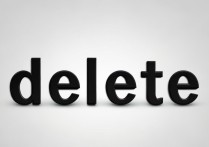










 冀ICP备2021017634号-12
冀ICP备2021017634号-12
 冀公网安备13062802000114号
冀公网安备13062802000114号